Вывод звука со Станции по HDMI
С момента создания страницы или последних правок появилась новая информация (изменилось API, появились более прямые способы подключения, навыки, информация перешла в статус официальной и её изменения больше не поддерживаются).
Хак отвалился, инструкция недействительна.
Актуальная информация по HDMI-звуку в официальной Справке на странице “Подключить Станцию Макс к телевизору”.
Немного общей информации
Ранее была возможность активировать вывод звука через скрытые элементы интерфейса. При этом наружу выводится звук, связанный с видеосервисами (фильмы и на данный момент Музыка, доступная через Кинопоиск). Болталки, навыки, просто включенная музыка всегда выводятся на Станцию.
Активация этой функции может заметно ухудшить распознавание голоса (особенно при неудачном размещении колонки); большая часть пользователей в итоге по той или иной причине откатилась к стандартному выводу звука.
Способ 1
- Открываем в браузере https://yandex.ru/quasar/.
- Запускаем DevTools
- Открываем в DevTools в вкладку Network
![]()
- Открываем страницу Станции (Управление устройствами -> Яндекс.Станция)
- Изменяем любое значение, чтобы получить запрос: “set_device_config”
Например, на странице Я.Станции нажать "Заставка" и Изменить значение с "Фото" на "Видео" (или наоборот).
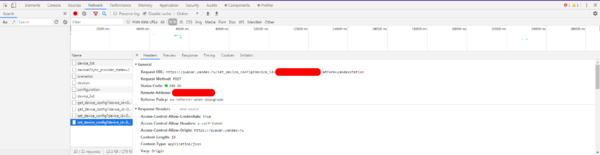
- Правой кнопкой на эту строчку -> выбираем copy -> Copy as fetch
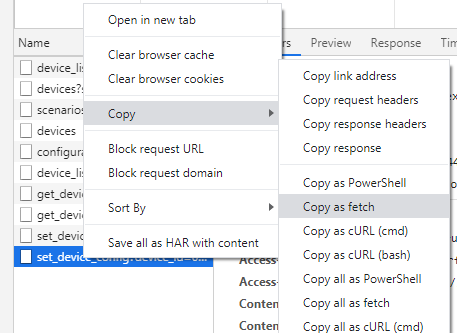
- В DevTools открываем вкладку Console
- Жмём Ctrl+V
![]()
![]()
- Нажимаем Enter. Готово.
Поскольку данная возможность недокументирована, она может в любой момент перестать работать, а также работать некорректно, включая сбои в работе HDMI и оборудования. Мы не рекомендуем такое включение, а вы используете его полностью на свой страх и риск.
Способ 2
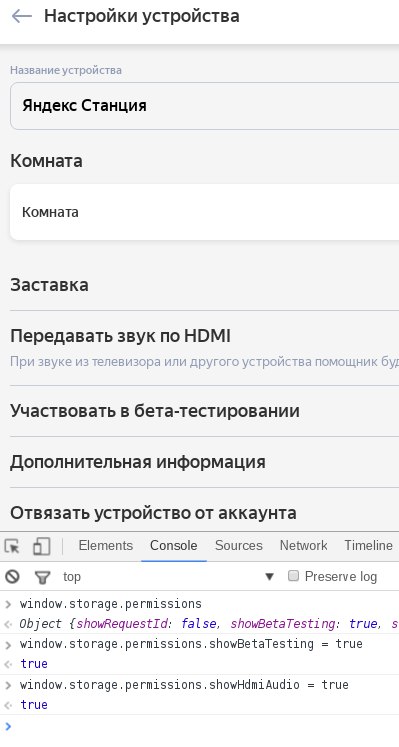
Раскопано в нашем тг-чате @station_yandex (сообщение от 29.06.2020).
- Открываем в браузере https://yandex.ru/quasar
- Запускаем DevTools нажатием F12 на клавиатуре
- В DevTools переходим на вкладку Console и пишем: window.storage.permissions.showHdmiAudio = true
- Нажимаем Enter на клавиатуре.
- Заходим на страницу Яндекс.Станции и (магия) видим переключатель “Передавать звук по HDMI”.
Если вы ввели строку при уже открытой странице Станции, то не увидите изменений (страница сама не обновляется). В этом случае:
- Нажмите стрелочку “Назад” слева от “Настройки устройства”
- Снова зайдите на страницу Станции, и увидите волшебный переключатель.
Не жмите "Обновить страницу" в браузере! Этим вы уничтожите внесённые изменения, и всё придётся начать сначала.
Способ 3
Способ 4
- Скачайте и установите расширение для chrome Quasar_plus или Station quasar (quasar plus работает только в новых версиях chrome в которых есть поддержка manifest v3, station quasar работает и в старых и в новых версиях chrome)
- Кликните на установленное расширение для его активации, после этого вас перебросит на страницу настроек
- На странице настроек откройте страницу настроек вашей станции и там вы увидите переключатель Передавать звук по HDMI, активируйте его и звук из видео будет идти через HDMI
Способ 5
Один из наиболее распространенных вариантов вывода звука с любого HDMI-источника (в том числе и Яндекс станции) – это использование специальных устройств – HDMI экстракторов и конвертеров. Они имеют входной разъем HDMI in для подключения источника сигнала, а также выходные цифровые и аналоговые аудио разъемы. А зависимости от модели, это могут быть SPDIF (Toslink), Coaxial, L/R RCA аудио, а также 3.5 мм Audio Jack. Большой выбор подобных устройств можно найти в ассортименте компании Dr.HD:
- Аудио экстрактор HDMI 2.0 / Dr.HD CA 146 HHA
- Конвертер HDMI в HDMI + SPDIF + L/R Audio / Dr.HD CA 144 HHA
- Конвертер HDMI в HDMI + SPDIF + L/R Audio / Dr.HD CA 144 HHS
- Конвертер HDMI в 2x HDMI + SPDIF + Audio 3.5mm / Dr.HD CA 146 HHS
Способы для Станции Макс
Незначительно отличаются от первой Станции и описаны в отдельной инструкции “Вывод звука со Станции Макс по HDMI”.
Как подключить яндекс станцию к компьютеру через hdmi?
Чтобы подключить Яндекс Станцию к компьютеру через HDMI, необходимо выполнить следующие действия: Убедитесь, что и ваша Яндекс Станция, и ваш компьютер оснащены портами HDMI. Если на компьютере нет порта HDMI, для подключения двух устройств может потребоваться переходник или кабель другого типа. Выключите и Яндекс Станцию, и компьютер. Подключите один конец кабеля HDMI к порту HDMI на вашей Яндекс Станции, а другой — к порту HDMI на вашем компьютере. Включите компьютер и подождите, пока он загрузится. Включите Яндекс Станцию и подождите, пока она загрузится. На компьютере откройте меню настроек и найдите пункт «дисплей» или «настройки дисплея». В меню настроек дисплея вы должны увидеть опцию выбора дисплея, который вы хотите использовать. Выберите дисплей, соответствующий вашей Яндекс Станции. Теперь ваша Яндекс Станция должна быть подключена к вашему компьютеру, и вы сможете видеть содержимое вашей Яндекс Станции на мониторе вашего компьютера. Завершая вышесказанное, можно сказать, что для подключения Яндекс Станции к компьютеру через HDMI, вам понадобится HDMI кабель и совместимый HDMI порт на обоих устройствах. После подключения кабеля вам нужно будет настроить параметры дисплея на компьютере, чтобы выбрать правильное отображение.
Напишите ответ и заработайте
Вы должны войти или зарегистрироваться, чтобы добавить ответ.
Лучшие предложения
- Кредитные карты
- Быстрые займы

Совкомбанк

Кред. лимит
Проц. ставка
Без процентов
8 800 200-66-96
sovcombank.ru
Лицензия: №963
39 256 заявок

Кред. лимит
Проц. ставка
Без процентов
до 111 дней
8 800 250-0-520
Лицензия: №2268
17 943 заявок

Кред. лимит
Проц. ставка
Без процентов
до 365 дней
8 800 2000 000
alfabank.ru
Лицензия: №1326
12 162 заявок


Сумма займа
Проц. ставка
Срок займа
До 30 дней
Кред. история
8-800-700-8706
27 881 заявок


Сумма займа
Проц. ставка
Срок займа
До 30 дней
Кред. история
8 800 775-54-54
webbankir.com
32 718 заявок

Сумма займа
Проц. ставка
Срок займа
До 168 дней
Кред. история
8 800 200 00 10
turbozaim.ru
23 985 заявок
Можно ли использовать монитор неработающего ноутбука?
Спрашивает zapoi55
Да, в некоторых случаях вы можете использовать монитор от неработающего ноутбука. Для этого вам нужно подключить внешний монитор к порту HDMI, VGA или DVI на неработающем ноутбуке. Если неработающий ноутбук не имеет выхода HDMI, VGA или DVI, то вы можете использовать адаптер, который позволяет . Читать далее
Почему игра запускается на втором мониторе а не на основном?
Спрашивает Александра
Изображение на одном из мониторов (либо сразу на обоих), будь это основной или второй, переключается в настройках экрана (монитора). В настройках отображается количество подключенных мониторов, а так же через какой вход. Вот в этих настройках и выбираете на каком экране вы хотите видеть изображение . Читать далее
Как подключить яндекс станцию к ноутбуку через hdmi?
Вы должны войти или зарегистрироваться, чтобы добавить ответ.
Лучшие предложения
- Кредитные карты
- Быстрые займы

Совкомбанк

Кред. лимит
Проц. ставка
Без процентов
8 800 200-66-96
sovcombank.ru
Лицензия: №963
39 256 заявок

Кред. лимит
Проц. ставка
Без процентов
до 111 дней
8 800 250-0-520
Лицензия: №2268
17 943 заявок

Кред. лимит
Проц. ставка
Без процентов
до 365 дней
8 800 2000 000
alfabank.ru
Лицензия: №1326
12 162 заявок


Сумма займа
Проц. ставка
Срок займа
До 30 дней
Кред. история
8-800-700-8706
27 881 заявок


Сумма займа
Проц. ставка
Срок займа
До 30 дней
Кред. история
8 800 775-54-54
webbankir.com
32 718 заявок

Сумма займа
Проц. ставка
Срок займа
До 168 дней
Кред. история
8 800 200 00 10
turbozaim.ru
23 985 заявок
Можно ли использовать монитор неработающего ноутбука?
Спрашивает zapoi55
Да, в некоторых случаях вы можете использовать монитор от неработающего ноутбука. Для этого вам нужно подключить внешний монитор к порту HDMI, VGA или DVI на неработающем ноутбуке. Если неработающий ноутбук не имеет выхода HDMI, VGA или DVI, то вы можете использовать адаптер, который позволяет . Читать далее
Почему игра запускается на втором мониторе а не на основном?
Спрашивает Александра
Изображение на одном из мониторов (либо сразу на обоих), будь это основной или второй, переключается в настройках экрана (монитора). В настройках отображается количество подключенных мониторов, а так же через какой вход. Вот в этих настройках и выбираете на каком экране вы хотите видеть изображение . Читать далее
При подготовке материала использовались источники:
https://wiki.yaboard.com/w/%D0%92%D1%8B%D0%B2%D0%BE%D0%B4_%D0%B7%D0%B2%D1%83%D0%BA%D0%B0_%D1%81%D0%BE_%D0%A1%D1%82%D0%B0%D0%BD%D1%86%D0%B8%D0%B8_%D0%BF%D0%BE_HDMI
https://best-tehnika.ru/question/kak-podkljuchit-yandeks-stanciju-k-kompjuteru-cherez-hdmi/
https://best-tehnika.ru/question/kak-podkljuchit-yandeks-stanciju-k-noutbuku-cherez-hdmi/
 Онлайн Радио 24
Онлайн Радио 24